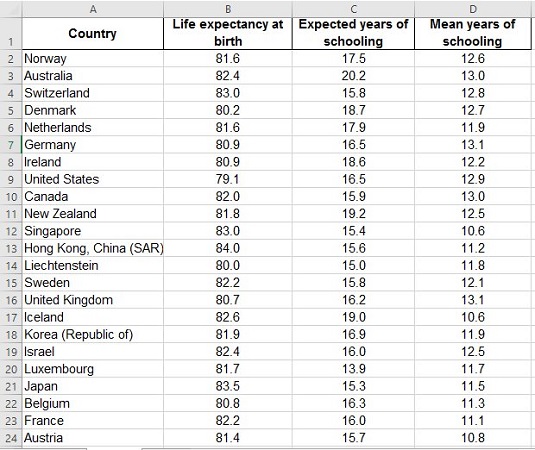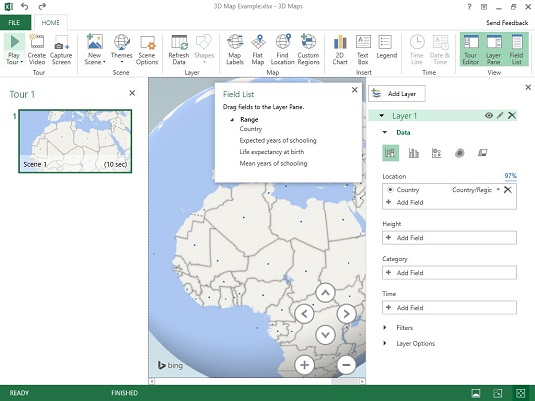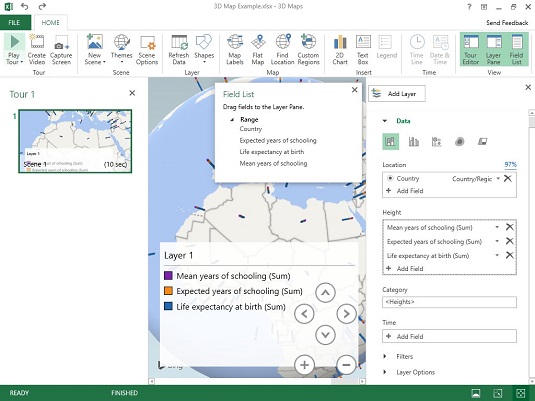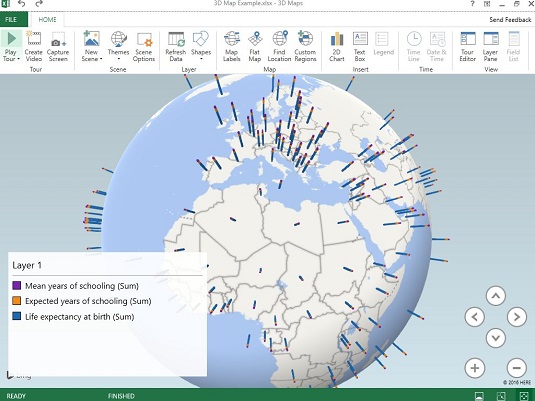3D Maps wurde als Power View zu Excel 2013 hinzugefügt und ist die aktuelle Inkarnation in Excel 2016. Wie der Name schon sagt, fügt 3D Maps eine dreidimensionale Visualisierung hinzu. Hier erfahren Sie, wie Sie mit 3D-Karten einen Globus mit Daten zu zahlreichen Ländern erstellen.
Die Abbildung unten zeigt einen Teil einer Tabelle mit Daten zur Lebenserwartung bei der Geburt, erwarteten Schulbesuchsjahren und durchschnittlichen Schulbesuchsjahren für 188 Länder .
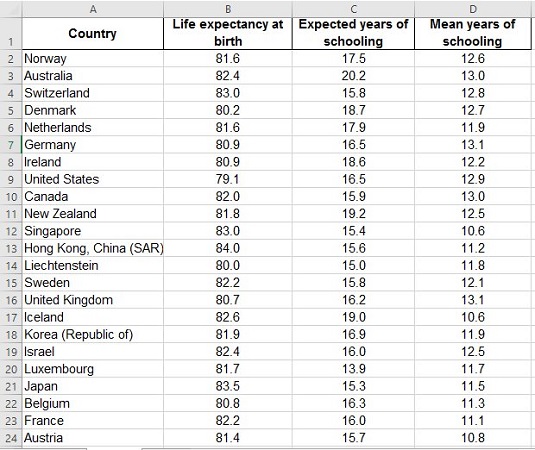
Lebenserwartung, erwartete Schulzeit und durchschnittliche Schulzeit für 188 Länder.
Wie gezeigt, wurde 3D-Karten verwendet, um einen dreidimensionalen Globus zu erstellen, der diese Länder und die dazugehörigen Statistiken zeigt. Der Globus wird mit freundlicher Genehmigung von Microsofts Suchmaschine Bing geliefert, daher ist eine aktive Internetverbindung erforderlich.
Gehen Sie folgendermaßen vor, um den Globus zu erstellen:
Tragen Sie die Daten in ein Arbeitsblatt ein.
Wählen Sie die Daten aus, einschließlich der Spaltenüberschriften.
Klicken Sie auf Einfügen | 3D-Karten | Öffnen Sie 3D-Karten.
Nach einigen Sekunden (haben Sie Geduld!) öffnet sich diese Seite.
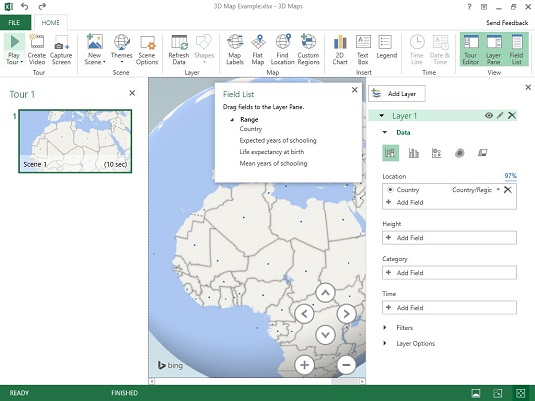
Ziehen Sie Felder (Spaltenüberschriftennamen) in den Ebenenbereich.
Die Lebenserwartung bei der Geburt, die erwartete Schulzeit und die durchschnittliche Schulzeit wurden in das Feld Körpergröße gezogen. Sie können die dem Globus hinzugefügten Daten als gestapelte Spalten in der Mitte jedes Landes sehen.
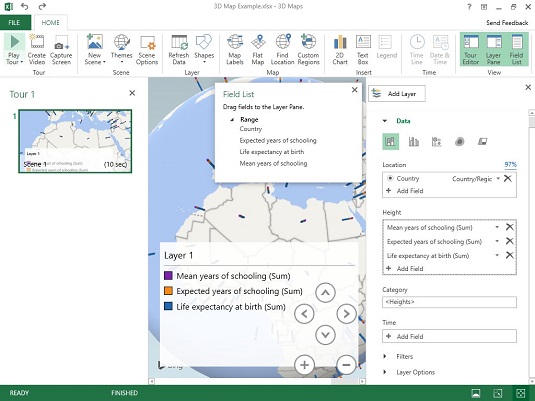
Enthülle den Globus.
Schließen Sie das linke und das rechte Fenster und lassen Sie das Globusfenster geöffnet.
Ein stationärer 3D-Globus wäre nicht sehr nützlich, da viele der Länder nicht sichtbar wären. Die Steuerelemente auf dem Bildschirm (und umsichtiges Klicken) ermöglichen es Ihnen, den Globus zu drehen und ihn zu erweitern oder zu verkleinern. Sie können auch die Farben der Spalten ändern und sie neu ausrichten.
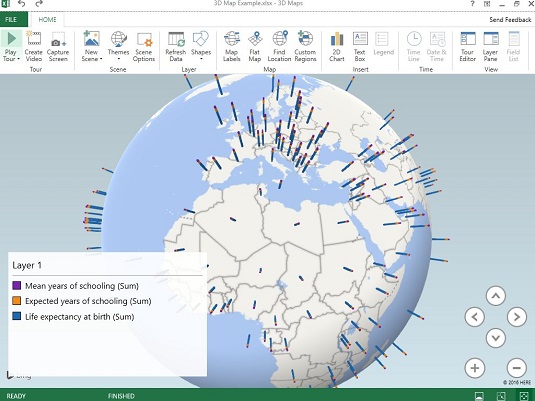
Der fertige Globus.
3D-Karten sind nicht nur für die internationale Kartierung gedacht – Sie können auch Karten in einem viel kleineren Maßstab erstellen.